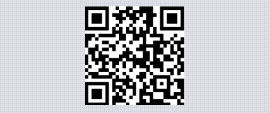วันนี้ (16 ตุลาคม 2558 เวลา 19.30 น.) ขณะอ่านข่าวบนมือถือ พบว่ามีเมล์แจ้งเตือนจากไมโครซอฟท์ว่าบัญชีจดหมายอิเล็กทรอนิกส์หรืออีเมล์จะถูกระงับการใช้งานอันมีสาเหตุจากปัญหาด้านความปลอดภัย ภายใน 10 ชั่วโมง ซึ่งในมือถือพื้นที่การแสดงผลก็มีจำกัด
หากอ่านข้อความที่แจ้งเตือนโดยรวม ก็ดูจริงจัง น่าตกใจ สำหรับคนที่ยังพึ่งพาระบบจดหมายอิเล็กทรอนิกส์นี้อยู่ ด้วยระยะเวลาที่จดหมายส่งมาคือ 14.00 น.หรือบ่าย 2 โมง ซึ่งก็ผ่านมากว่า 5 ชั่วโมง ก็เกรงว่าจะมีปัญหา อีกทั้งเชื่อมั่นในระบบความปลอดภัยอีเมล์ของไมโครซอฟท์ และโดยส่วนตัวก็ดำเนินการระบบเมล์ด้วยความปลอดภัยค่อนข้างสูง จึงทำการคลิก CANCEL SUSPENSION เพื่อยืนยันว่าเมล์ของเราปลอดภัย ไม่ต้องดำเนินการระงับการใช้
ดูภาพด้านล่าง
1.คำว่า Mlcrosoft Account Team ที่ดูผิวเผินไม่ผิดปกติอะไร แต่เมื่อดูชัดๆ Mlcrosoft ไม่ใช่ Microsoft
2.อีเมล์ เป็น rcvix@shaw.ca ซึ่งไม่ควรเป็นของไมโครซอฟท์แน่ๆ
สิ่งที่กำลังจะเกิดขึ้นก็คือ เราได้ให้ Password อีเมล์ ไปให้ผู้ไม่หวังดีแล้ว
งานเข้าแบบโหดๆวิธีแก้
1. ไปที่ Hotmail คลิกที่มุมขวามือด้านบนของอีเมล์ เลือกรายการ Account Setting
2. จะเกิดหน้าข้อมูลส่วนบุคคล คลิกที่ Change Password
3. หน้า Microsoft account จะให้ท่านใส่ข้อมูลหมายเลขโทรศัพท์ส่วนตัว 4 ตัวหลังที่ทำการลงทะเบียนไว้ คลิก Send code
4.ทางไมโครซอฟท์ จะส่งรหัสความปลอดภัยด้วยตัวเลข 7 ตัวผ่านทางโทรศัพท์เพื่อให้ท่านทำการ Verify โดยใส่ตัวเลขลงในช่อง แล้วกด Submit
5. ดำเนินการเปลี่ยนแปลงรหัสผ่านใหม่
6. Log out จากระบบแล้วทำการ restart ใหม่
7. เพื่อความปลอดภัย ให้ทำการเปิดเครื่องคอมพิวเตอร์ และ หน้าของระบบเมล์ไว้ ตรวจสอบในช่วง 12 ชั่วโมง
เพิ่มเติม
(1) เมื่อ 17 ตุลาคม 2558 ก็ได้รับเมล์มีอีกฉบับ มาจากแหล่งเดียวกัน คราวนี้ปลอมเป็น outlook.com แต่สกดเป็น otlook.com มาจาก shaw.ca เช่นกัน ไง สมาชิกท่านผู้อ่านก็ ระมัดระวังสักนิดนะครับ
(2) วันที่ 28 ตุลาคม 2558 ก็มีมาอีกฉบับ คราวนี้ มาแบบเนียนภายใต้ ชื่อ The Microsoft account team โดยมีemail เป็นของ outlook ซะด้วย แต่ที่น่าสังเกตุ ก็ตรงลิงค์ Click here มันวิ่งไปที่ http://landscapes.tshwarang.co.za ซึ่งเป็นโดเมนของอัฟริกา แทนที่จะไปที่ไมโครซอฟท์โดยตรง
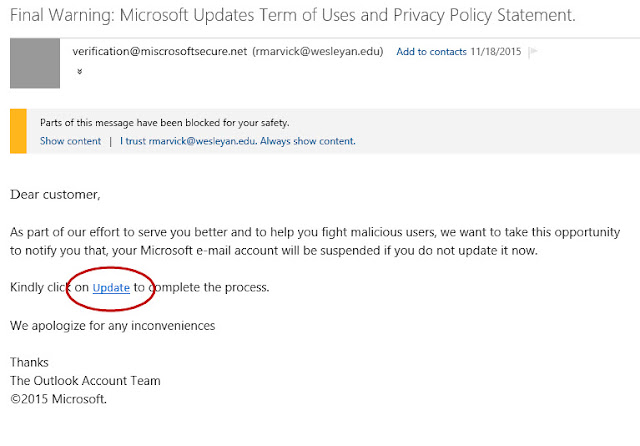
แต่ตรงลิงค์ Click here มันวิ่งไปที่
-----------------------------------------------------
และนี่ก็เป็นอีกภัยร้ายของคนที่ใช้อีเมล์ซึ่งต้องควรระวัง





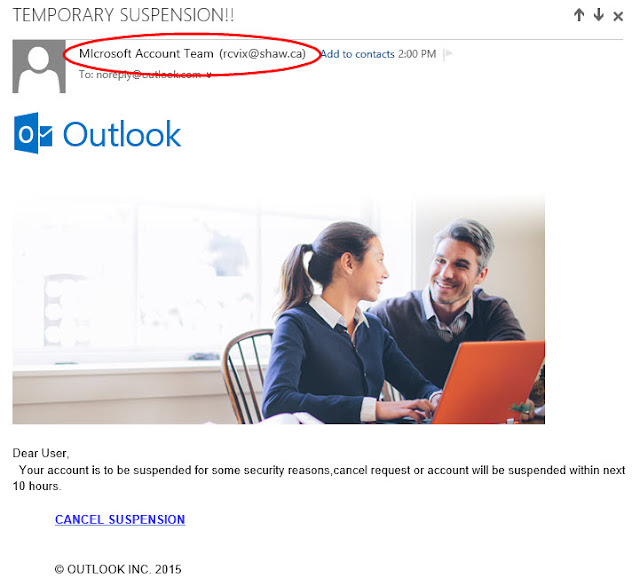

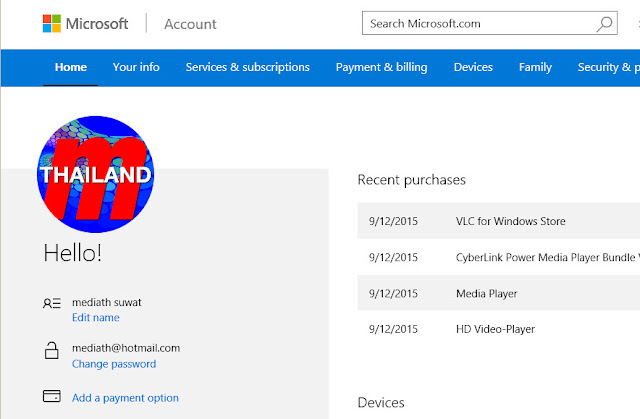











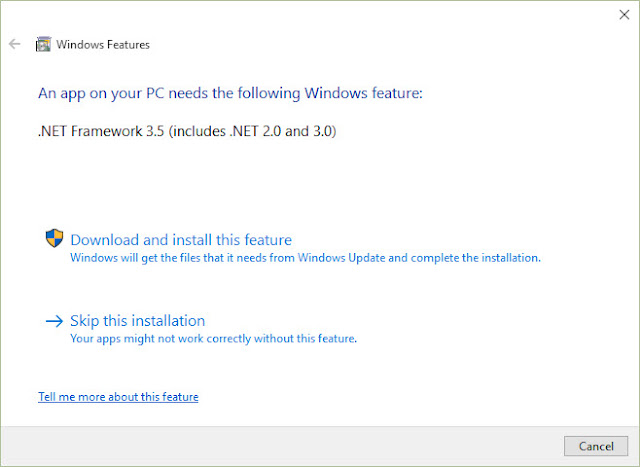


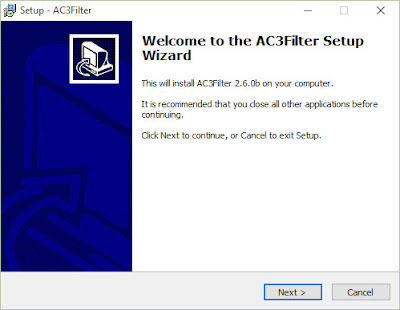



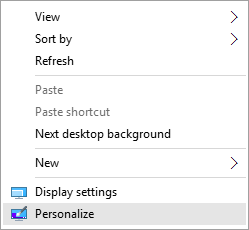



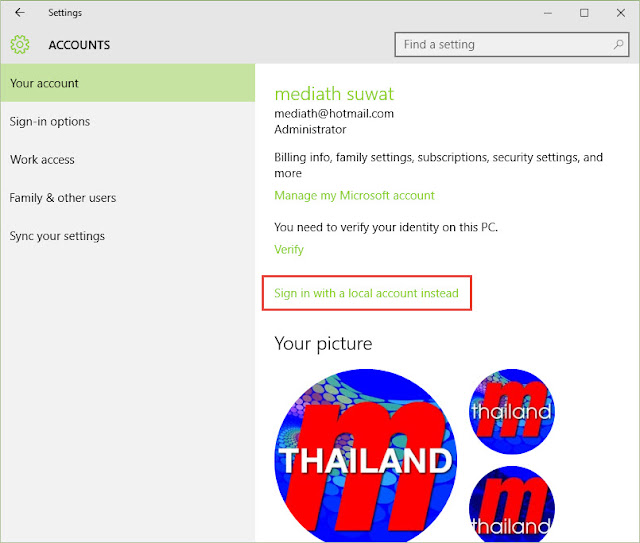
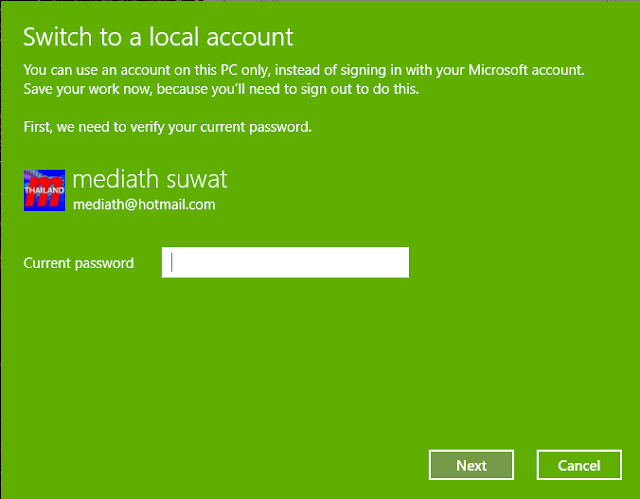
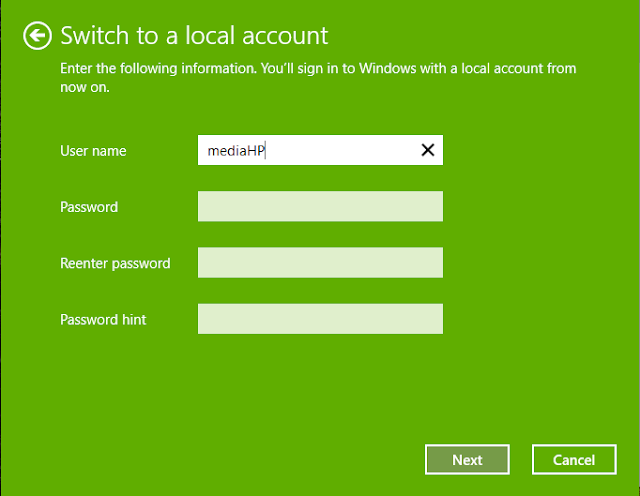

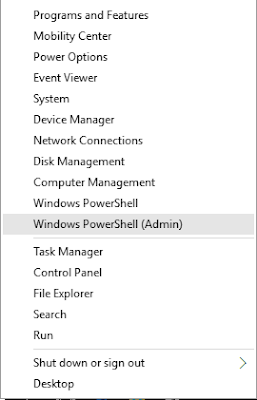
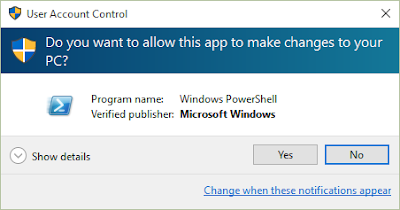

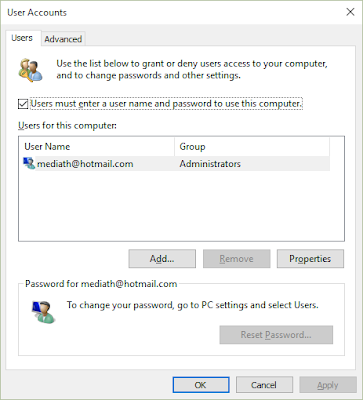
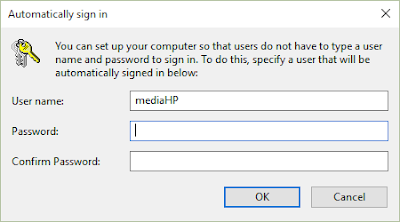

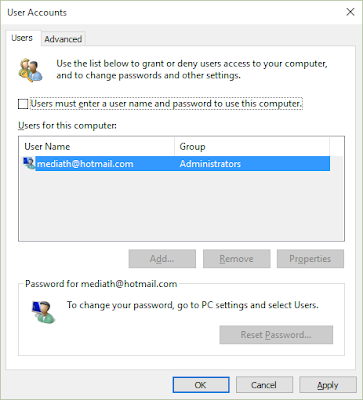


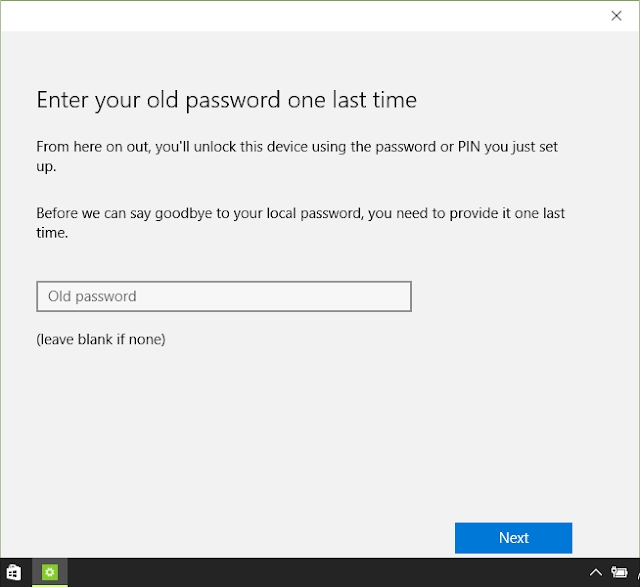
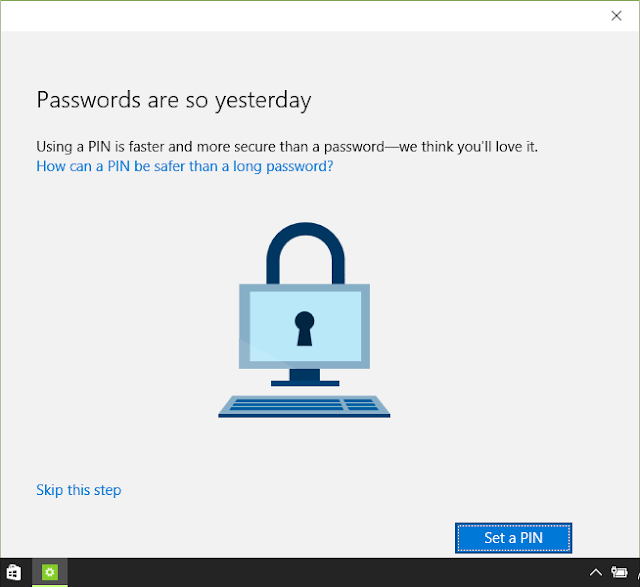
 Subscribe to email feed
Subscribe to email feed